案件共通画面
概要
案件画面で共通して表示されるエリアです。

左から工程順に並んでおり、ボタンをクリックすると画面遷移します。
- 問い合わせ :事前問い合わせの内容を登録します
- 打ち合わせ :死亡後の葬儀情報や日程情報を登録します
- 見積 :見積りを作成します
- 請求 :請求書を作成します
- アンケート :施行後のアンケートを登録します
- アフター :施行後のアフターアプローチ情報を登録します
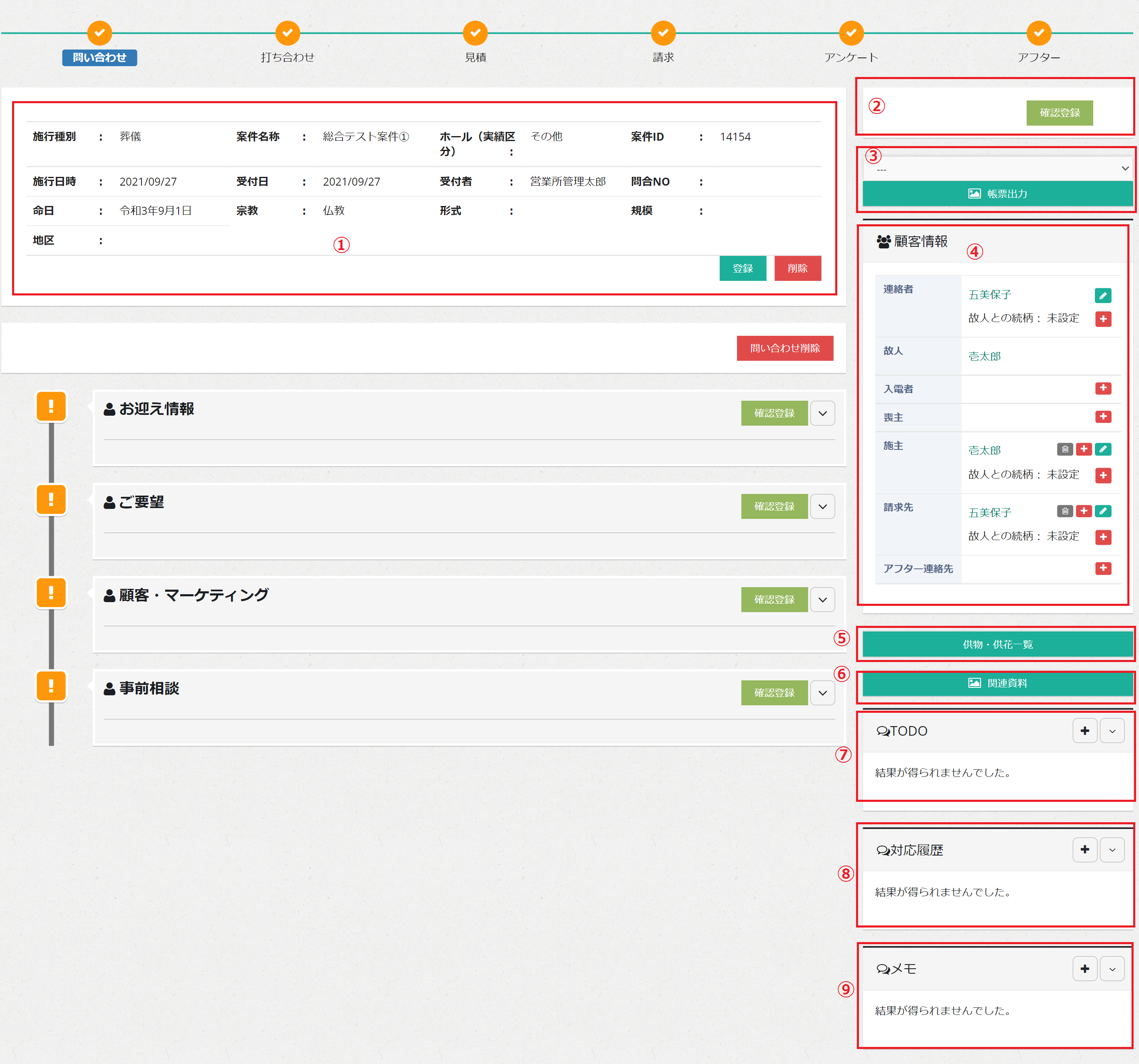
1.案件情報
2.確認登録
3.帳票出力
4.顧客情報
5.供花リスト
6.関連資料
7.TODO
8.対応履歴
9.メモ
1.案件情報
登録ボタンをクリックすると、詳細を登録するモーダルが表示されます
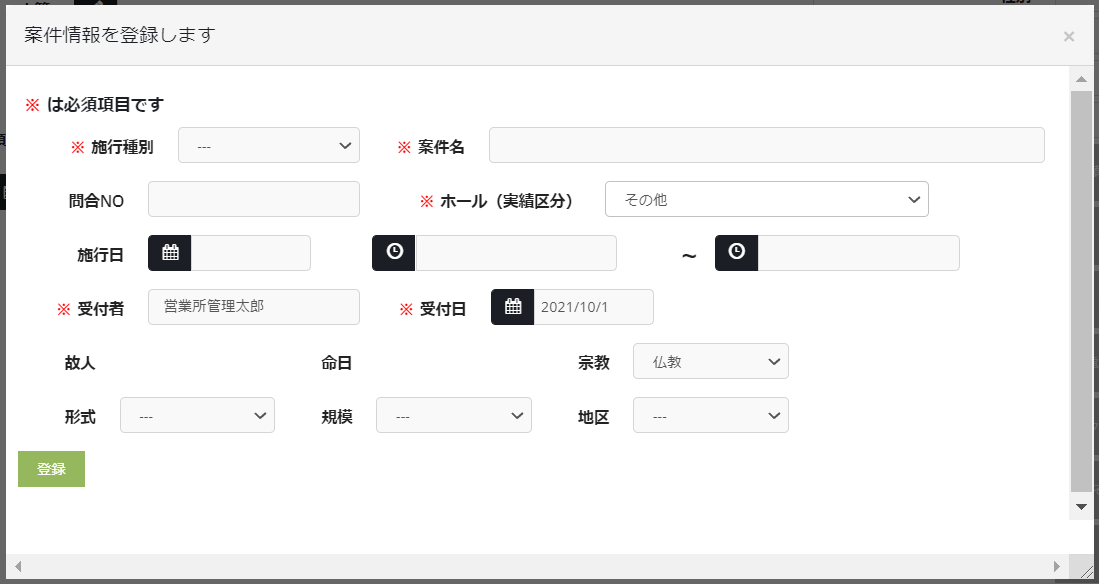
- 施行種別 :「葬儀」「法事」「物販」などの案件の種別を登録します(必須入力)
- 案件名 :案件の名称を登録します。例:「XX家の葬儀」など(必須入力)
- 問合NO : 任意の管理Noを登録してください
- ホール(実績区分) :施行を実施するホール(会館)を選択します。ホールはあらかじめマスタに設定されたものを選択します(必須入力)
- 施行日 :施行日を登録します
- 施行時間 :施行時間を登録します(終了時間は入力必須ではありません)
- 受付者 :受付者を登録します。受付者はMUSUBYSのIDを持っている人の中から選択します (必須入力)
- 受付日 :受付日を登録します
- 故人 :案件登録時には設定できません。案件作成後に個人情報欄で設定してください
- 命日 :案件登録時には設定できません。案件作成後に個人情報欄で設定してください
- 宗教 :宗教を登録します
- 形式 :葬儀の形式を登録します
- 規模 :葬儀の規模を登録します
- 地区 :地区の区分がある場合は、地区を登録します
2.確認登録
確認をクリックすると確認日と確認者が表示されます。
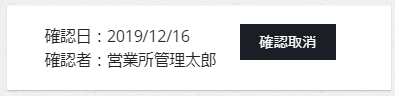
確認取消をクリックすれば確認前の状態に戻ることができます
3.帳票出力
以下の各帳票を出力することができます
- 葬儀台帳
葬儀全般の情報を出力した台帳です - 告別式ご案内状
- 葬儀日程表
- おくやみ欄掲載申込書
- 帳票出力用データ
汎用的にご利用いただけるデータファイルです
4.顧客情報
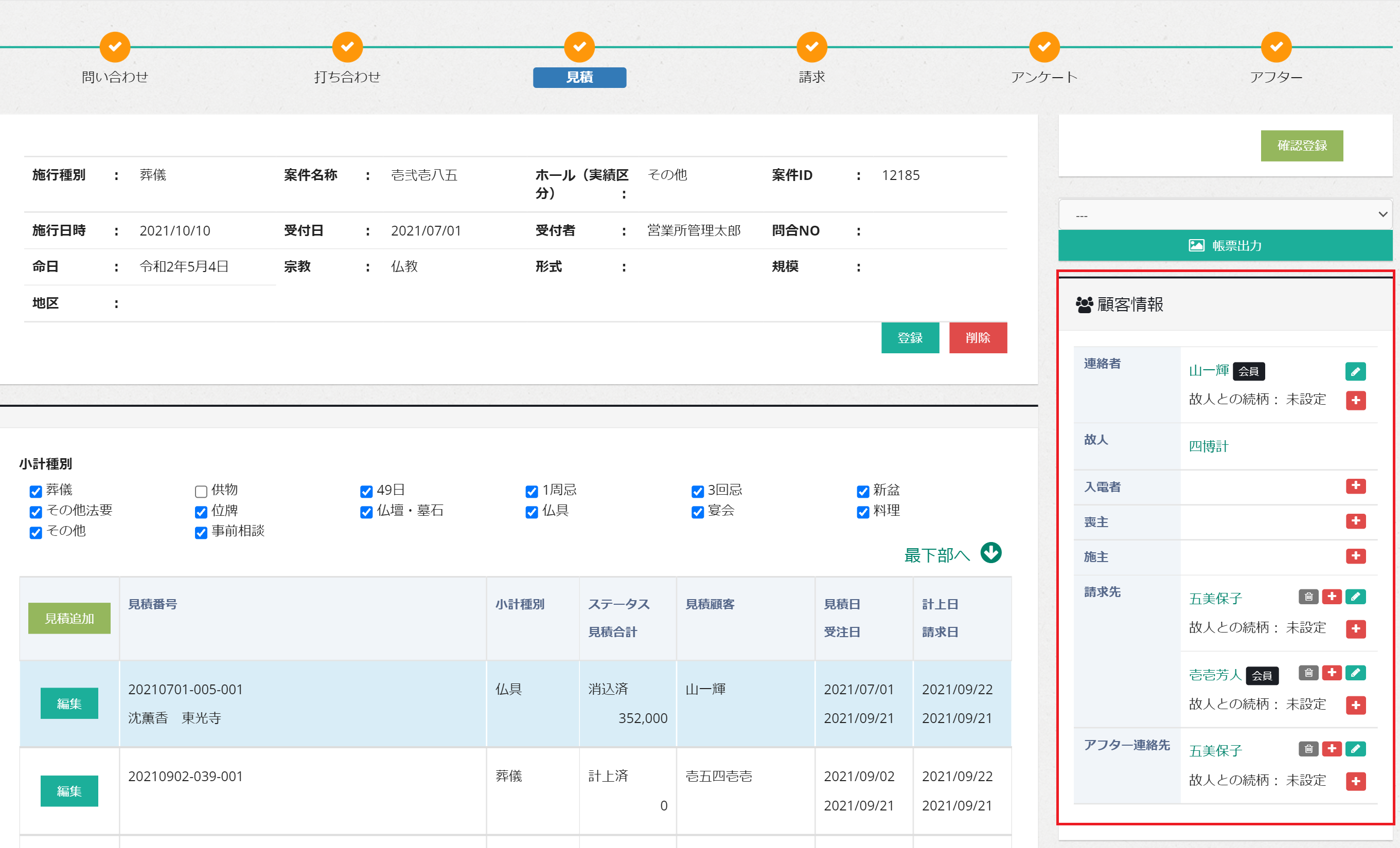
連絡者、故人、入電者、喪主、施主、請求先の顧客情報が、案件の画面の右側に常に表示されています。顧客情報の変更、入替、追加、削除を行うことができます。
- 連絡者
案件を登録した顧客が登録されます。
連絡者は追加、削除を行うことができません。連絡者の顧客情報の編集、入替を行うことができます。
- 故人
故人として登録された人には、顧客検索結果と、顧客詳細画面に故人チェックが入り、「故」マークがつくようになります。
なお、請求承認後は故人を削除することができません。故人の命日以外の顧客情報の編集は行うことができます。
顧客詳細画面
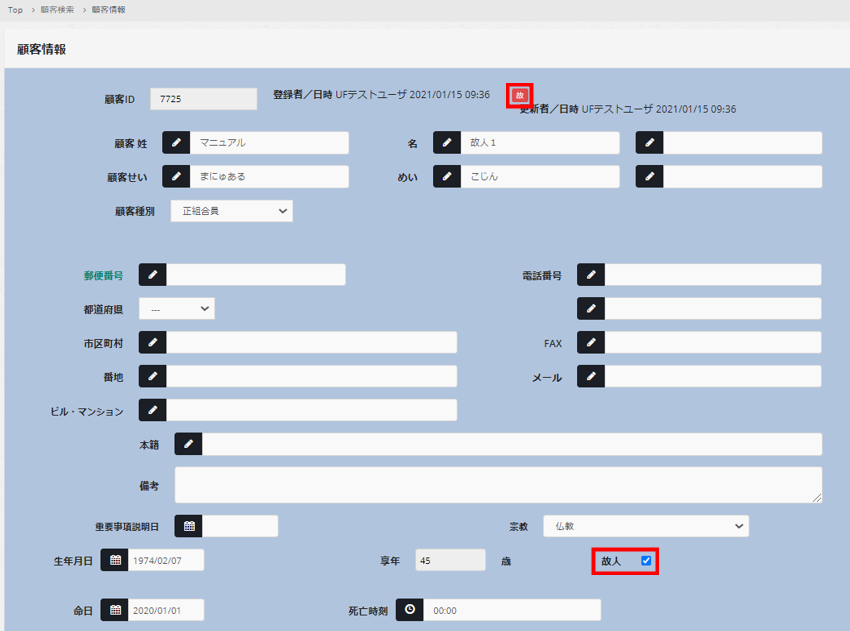
検索結果画面
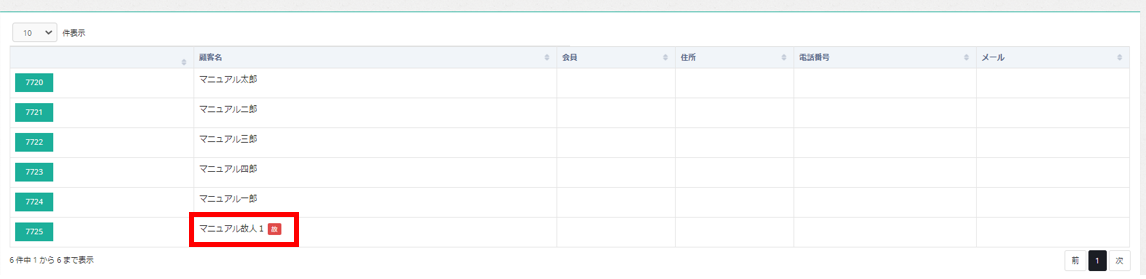
※故人設定を解除する場合

請求承認前は、ごみばこアイコンが表示されています。 こちらをクリックすると、そのユーザと案件との紐づきが解除され、顧客詳細画面左下の赤枠のエリアから案件へのリンクが削除されます。
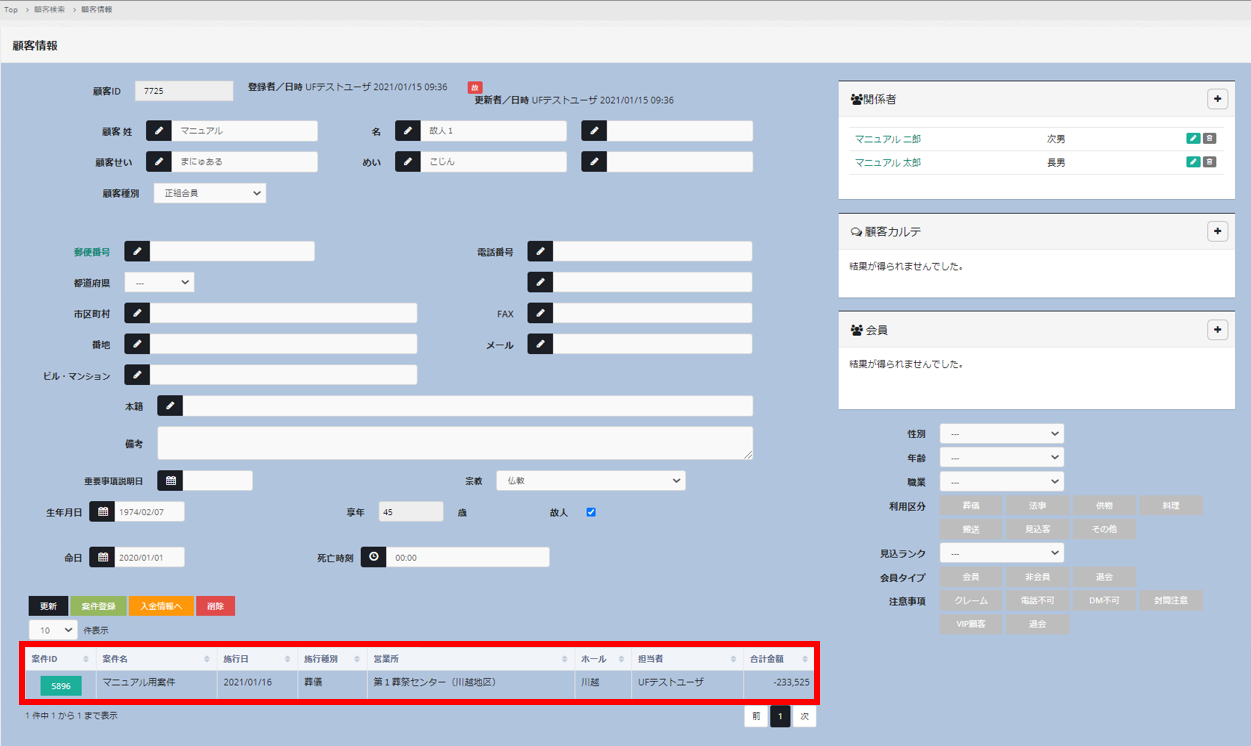
ただし、案件へのリンクは削除されますが、顧客詳細画面の故人チェックはそのままとなります。
施行種別=葬儀の際、こちらの欄に故人、故人の命日が設定されていない場合、請求承認を行う際に「案件に故人が設定されていません」というエラーメッセージが出るようになっています。故人、故人の命日を設定してから請求承認を行ってください。
- 入電者
死亡後の連絡をされた方を登録します。入電者は追加を行うことができません。入電者の削除、顧客情報の編集、入替を行うことができます。
- 喪主
喪主を登録します。喪主は複数人の登録を行うことができます。
- 施主
施主を登録します。施主も複数人の登録を行うことができます。
顧客詳細画面にて重要事項説明日が未設定の場合に要重要事項説明ボタンが出現します。
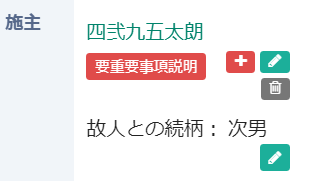
6. 請求先 施主以外の請求先(会社、供花、供物の請求者等)を登録します。複数の請求先の登録を行うことができます。
顧客情報のボタン・表示について
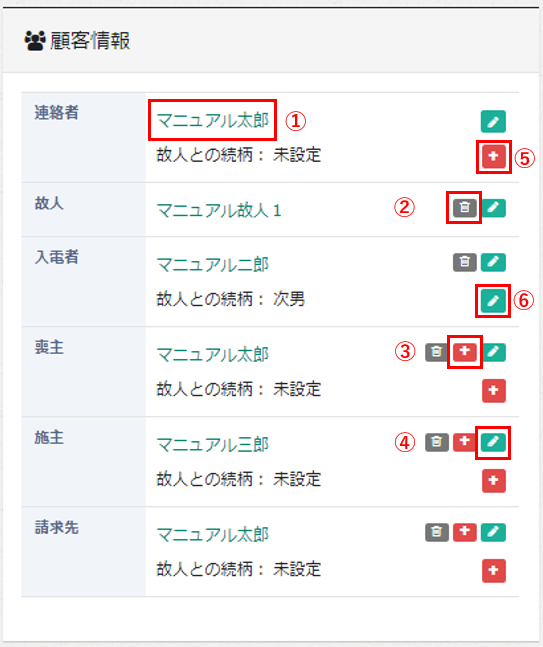
- 顧客名の押下
顧客名をクリックすると登録している顧客の情報が表示されたモーダルが開きます
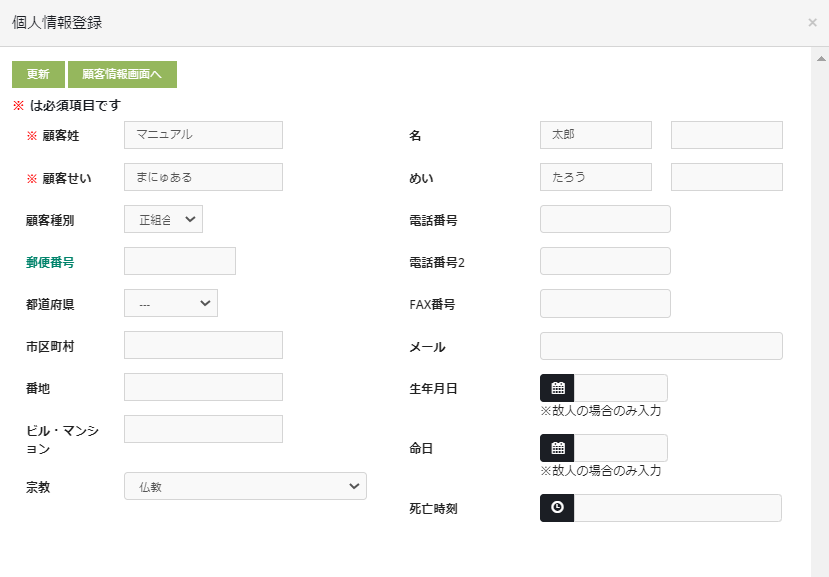
こちらのモーダルで顧客の情報を編集する場合は「更新」ボタンを押下してください。顧客について詳細な情報を参照したい場合は、「顧客情報画面へ」ボタンを押下すると、と顧客詳細画面へ遷移します。
※命日は請求承認後には変更できない仕様となっています。
命日変更を行いたい場合はサポートデスクへデータのメンテナンスを依頼してください。
- 「ゴミ箱」ボタン
顧客名の横にある「ゴミ箱」ボタンをクリックすると、登録した顧客を削除することができます
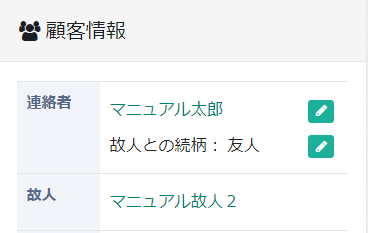
ただし、連絡者は削除することができません。また、故人は請求承認を行うと削除することができなくなります。
- 「+」ボタン
顧客名の横にある「+」ボタンをクリックすると個人情報登録モーダルが表示され顧客を追加することができます
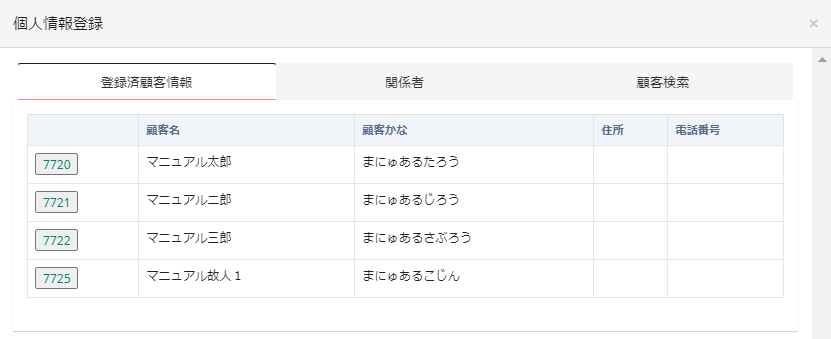 追加したい顧客を、登録済み顧客、関係者、顧客検索のタブから選択することができます。
追加したい顧客を、登録済み顧客、関係者、顧客検索のタブから選択することができます。
-
「鉛筆」ボタン
顧客名の横にある「鉛筆」ボタンをクリックすると顧客を入れ替えることができます。「+」ボタンを押下したときと同じモーダルが表示されます。
-
故人との続柄について
「故人との続柄:未設定」と表示されている場合は「+」ボタンが表示されます。間柄登録モーダルから続柄を設定することができます。
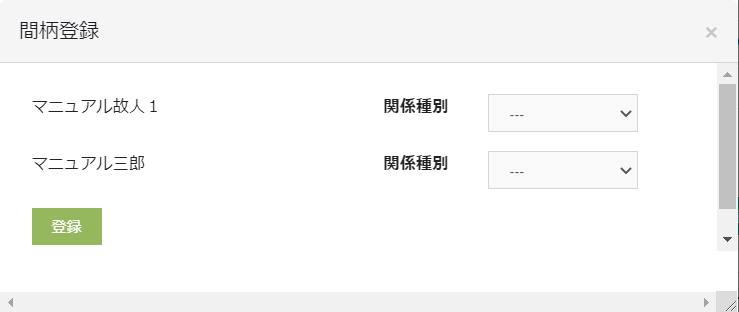
- 故人との続柄を変更する場合
すでに故人との続柄が設定されている場合は「鉛筆」ボタンが表示されます。
事前に顧客詳細画面にて故人と関係者登録を行っていると、間柄登録モーダルには故人との続柄が表示されます。こちらのモーダルで続柄を変更することもできます。
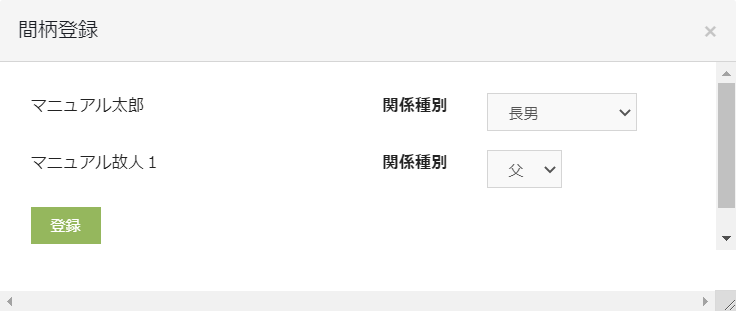
個人情報登録モーダル
登録済顧客情報
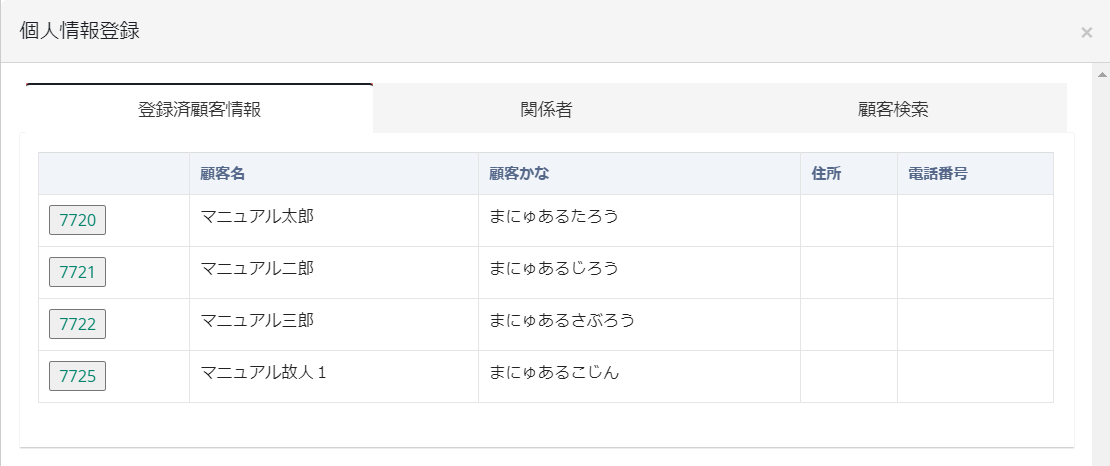
すでに入電者~請求先に登録してある顧客は登録済顧客情報タブに表示されます。IDを押下して対象の顧客を選択してください。
関係者画面
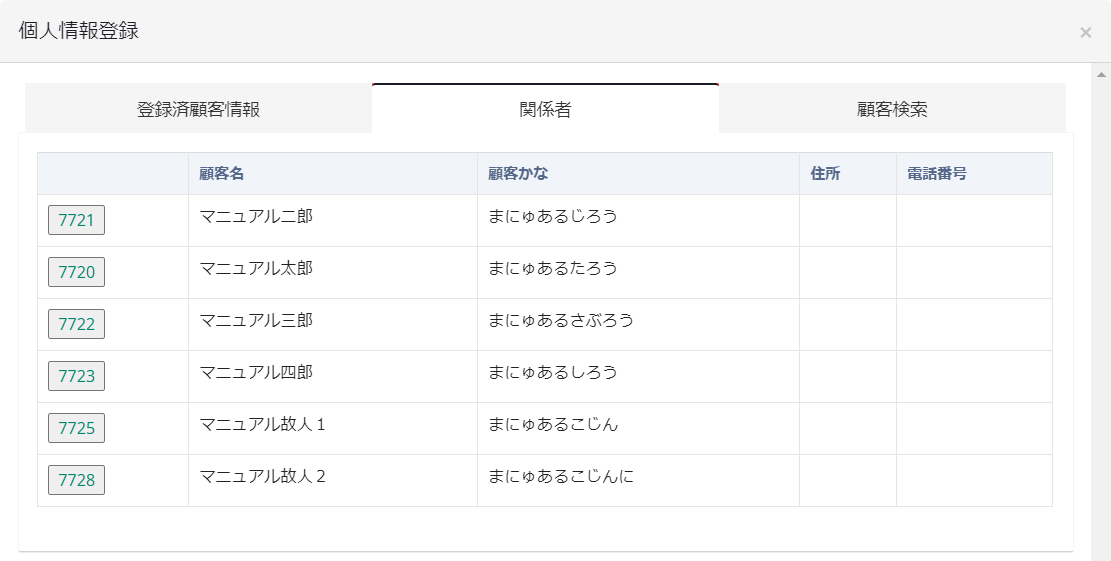
顧客管理 詳細で予め家族などの間柄を登録している顧客情報が表示されます。こちらもIDを押下して対象の顧客を選択してください。
顧客検索画面
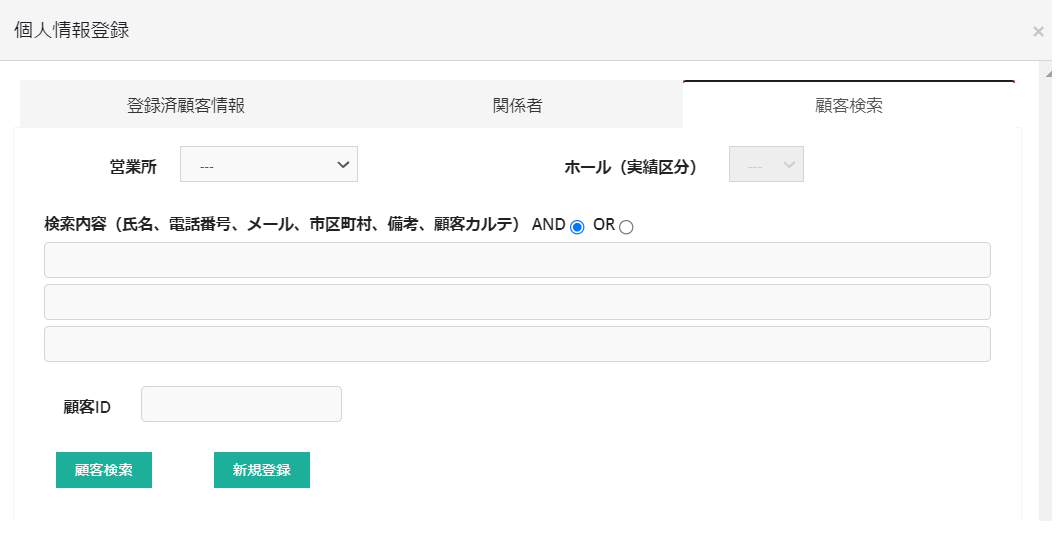
検索条件を入力し、「顧客検索」ボタンを押下することで、顧客管理に登録されている情報の中から対象の顧客を抽出することができます。
新規登録
顧客検索タブには「新規登録」ボタンがあります。
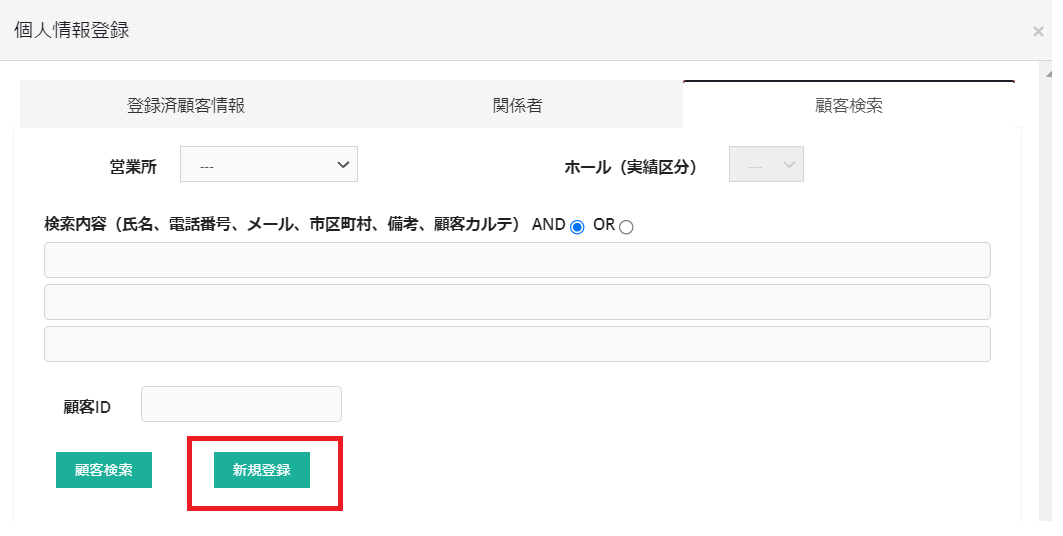
こちらのボタンを押下すると、個人情報登録モーダルが表示されます。必要な情報を入力し、「登録」を押下すると顧客情報に追加されます。
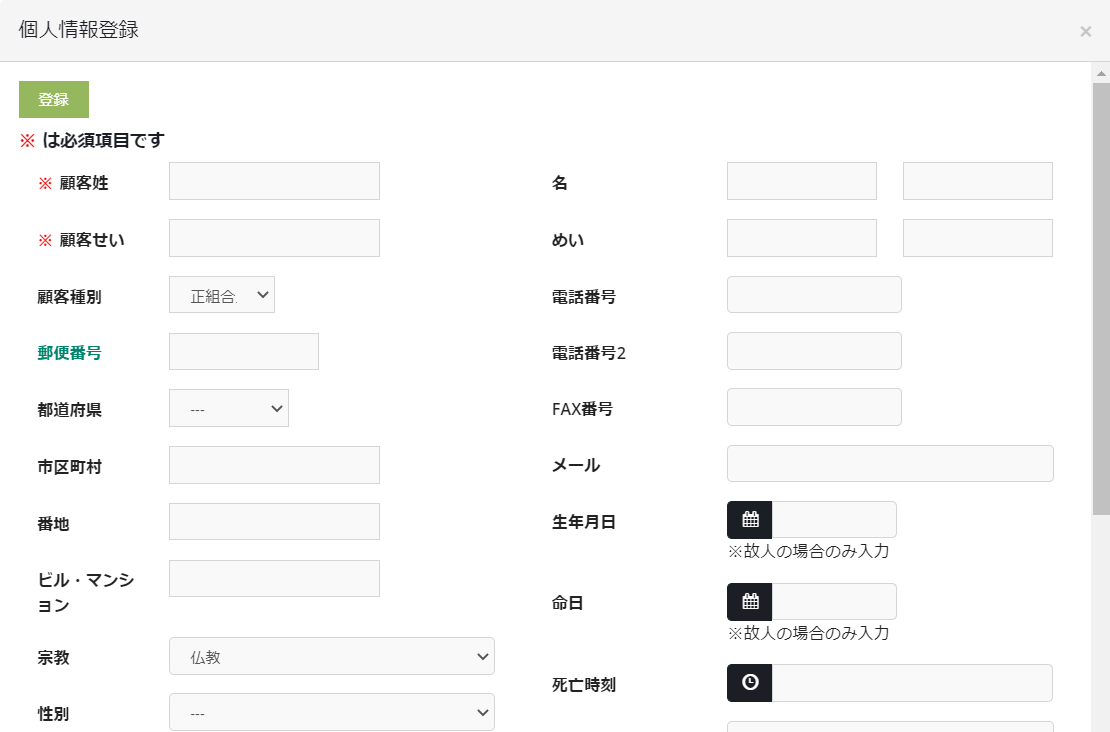
5.供花リスト
6.関連資料
- 案件の関連資料としてpdfファイルや各種画像ファイルをアップロードすることができます
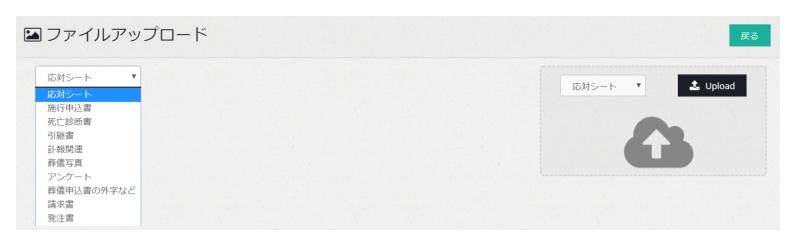
アップロード後は画面の戻るボタンで案件画面に戻ります。
orderで登録したファイルもこちらに登録されます。
7.TODO
本案件に関するToDoを登録します

新規でTODOを作成することができます。ユーザ自身へのTODOはもちろん、他担当者向けのTODOを作成することも可能です

TODOエリアを折りたたむことができます
8.対応履歴
本案件に関する対応履歴を登録します

対応履歴を作成することができます

TODOエリアを折りたたむことができます
9.メモ
orderのメモと連携しています

メモを作成することができます

メモエリアを折りたたむことができます
10. 削除するには
誤って案件を作成した際に、データを削除することができます。以下の削除ボタンをクリックしてください。ただし以下の条件のときは、削除することができません
- 打合せが登録されている
- 事前相談が登録されている
- 問合せが登録されている
- 案件確認が登録されている
- 案件メモが登録されている
- 案件アップロードが登録されている
- 対応履歴が登録されている
- TODOが登録されている
- アフターが登録されている
- アンケート回答が登録されている
- 見積画面にレコードがある
- 集計明細書にレコードがある
- 請求画面にレコードがある
- 手配がされている
- 発注書が登録されている
- 仕入納品書が登録されている
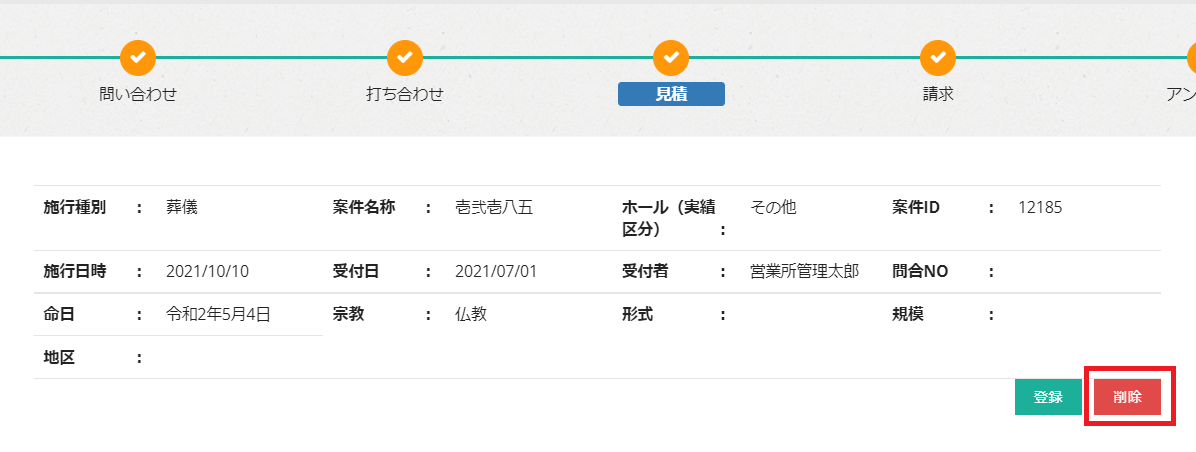
削除権限は、ユーザ管理マスタより付与することができます。